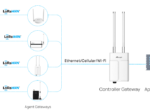- Home
- 組み込みネットワーク・サーバー
- TTIによるThingsBoardプラットフォームとMilesightの統合
TTIによるThingsBoardプラットフォームとMilesightの統合
説明
ThingsBoardは、デバイス管理、テレメトリデータの収集と可視化、自動化を実現するためのオープンソースのIoTプラットフォームです。ユーザーは、リアルタイムデータの監視、履歴トレンドの分析、ルールベースのアラートや自動化されたアクションの設定が可能なカスタマイズ可能なダッシュボードを作成できます。ThingsBoardは、小規模な展開からエンタープライズレベルのアプリーケーションまで対応可能なスケーラブルなソリューションを提供します。デバイスプロビジョニング、マルチテナント管理、拡張可能なAPIをサポートすることで、開発者や企業は柔軟性とセキュリティを維持しながら、複雑なIoTシステムを効率的に構築できます。
次に、この記事では、The Things Industries経由でゲートウェイとセンサーをThingsBoardプラットフォームに接続する方法について説明します。このデモでは、ゲートウェイとしてUG65、センサーとしてAM308を使用し、エンドツーエンドのワークフローの例として示します。
注1:
ここで言及されているAM08デバイスはデモ目的のみであり、他の種類のセンサーがサポートされていないことを意味するものではありません。読者は実際の状況に応じて手順を参照してください。
注2:
このデモはThe Things Industryプラットフォームに接続されています。The Things Networkプラットフォームを使用している場合でも、このチュートリアルに従うことができ、手順を適宜参照できます。
要件
- ゲートウェイモデル: UG65 (UG67も対応)
- ファームウェアバージョン: v60.0.0.47以降
- ゲートウェイモデル: UG56
- ファームウェアバージョン: v56.0.0.7以降
- ゲートウェイモデル: UG63、SG50も対応
- センサーモデル: AM308
- 周波数帯域: US915(このデモで使用)
- ゲートウェイはすでにインターネットに接続されている必要があります
- 有効な The Things Industries Platform アカウントが必要です
- 有効な ThingsBoard Platform アカウントも必要です
-
設定
ステップ 1:ゲートウェイと The Things Stack の統合
- UG63 または SG50 を使用している場合は、こちらを参照して、Basic Station または Semtech 方式のいずれかで接続してください。
- UG56、UG65、またはUG67を使用している場合は、ここを参照してZTPメソッドで接続してください。
次に、UG65を使用してデモを続けます。
統合後の結果は次のとおりです:
- ゲートウェイ設定のスクリーンショットとステータス:
- TheThings Industryプラットフォームでゲートウェイのステータスを確認し、ゲートウェイがオンラインでデータを正常に送信していることを確認します。
ステップ2: The Things Industry での設定パラメーター
a) アプリケーションの作成
図に示す手順に従ってください:
ポップアップウィンドウに必要情報を入力してください:
以下のすべての動作は、アプリケーション tb-demo-app-20250820.の下で行われます。
作成後、アプリケーションダッシュボードが図のように表示されます:
b) MQTT パラメーターの取得
図に示す手順に従ってください:
左側のMQTTタブをクリックします。
右側にMQTTサーバーのホストパラメーターが表示されます。
実際の要件に応じて、Public TLS AddressとUsernameパラメーターをコピーし、“Generate New API Key”ボタンをクリックします。
次に、矢印の位置のボタンをクリックします。この時点で、Passwordがクリップボードに自動的にコピーされます。
この時点で、すべてのMQTTパラメーターを取得しました。以下の表にまとめます:
| Public TLS address | eu1.cloud.thethings.industries:8883 |
| Username |
tb-demo-app-20250820@milesight-demo-use-only |
| Password | NNSXS.AZ6O****** |
この情報は後の設定で使用されます。
ステップ3: ThingBoardプラットフォームのアカウント登録
アクセスhttps://thingsboard.cloud/signupし、画面の指示に従って一時的なアカウントを作成します(30日間の無料トライアル)。
登録後、初回ログイン時に表示されるインターフェースは次のとおりです:
ステップ4: 統合設定の構成
スクリーンショットの手順に従い、Integrations を選択し、Integrations center 内の「+」 ボタンをクリックします。
ポップアップ画面で、The Things Stack Industries タブを選択します
(ゲートウェイが以前に The Things Network に接続されていた場合は、代わりに The Things Stack Community タブを選択します):
Allow Create Devices or Assets が有効になっていることを確認(デフォルトで有効です)し、Next ボタンをクリックします:
次に、Main Decoding Configuration セクションを探し、デフォルトのコードを私が提供した新しいコードで置き換えます:
新しいコードは次のとおりです:
var data = decodeToJson(payload);
var attributes = {};
attributes.eui = data.end_device_ids.dev_eui;
attributes.spreadingFactor = data.?uplink_message.?settings.?data_rate.?lora.?spreading_factor;
attributes.tenantId = data.?uplink_message.?network_ids.?tenant_id;
attributes.frequency = data.?uplink_message.?settings.?frequency;
attributes.rssi = data.?uplink_message.?rx_metadata[0].?rssi;
attributes.snr = data.?uplink_message.?rx_metadata[0].?snr;
attributes.received_at = data.?uplink_message.?rx_metadata[0].?received_at;
var result = {
deviceName: data.?end_device_ids.?device_id,
deviceType: data.?uplink_message.?version_ids.?model_id,
attributes: attributes,
telemetry: data.?uplink_message.?decoded_payload,
groupName: data.?uplink_message.?rx_metadata[0].?gateway_ids.?gateway_id
};
return result;コードを置き換えた後の結果は次の通りです。次にNextボタンをクリックしてください。
Skipボタンをクリックして続行してください。
この時点で、スクリーンショットに表示されている内容が表示されます。
以前に取得したパラメーターを入力し、Check Connection ボタンをクリックして正しいかどうかを確認します :
パラメーターを入力した後のスクリーンショットは次のとおりです
緑色でConnected と表示されれば、パラメーターが正しく設定されています。
Add ボタンをクリックしてこの追加を完了します :
この時点で、当社のゲートウェイはThe Things Industries経由でThingsBoardプラットフォームに正常に接続されました。
次に、デモセンサーまたはデバイスを追加し、設定が正しく機能していることを確認します。
ステップ5:プラットフォームにデモデバイスを追加する
The Things Industries インターフェースに戻り、私の手順に従って AM308 デモデバイスを追加してください:
私のゲートウェイとセンサーはどちらも US915 周波数帯を使用しているため、設定は図に示すとおりです。
実際の状況に応じて、自身のパラメーターを入力してください。
AM308のLoRaWANパラメーターを入力後、画面下部のRegister End Deviceボタンをクリックして追加を完了します:
しばらく待つと、このデバイスから報告されたリアルタイムデータが表示されます:
この時点で、ThingsBoard側に戻り、Devicesページに移動します。
ご覧の通り、ThingsBoardは自動的にデバイスを作成し、センサーから送信されたリアルタイムデータを正常に受信しています:
ステップ6:フルデータリンクを確認するため、追加のデバイスを追加(オプション)
次に、The Things Industriesに戻り、データ状態を確認するため、いくつかのテストデバイスを追加します。
ご覧の通り、既に3つのテストデバイスを追加し、現在正常にオンライン状態になっています:
同様に、ThingsBoardに戻ると、デバイスが自動的に同期されていることが確認できます:
この時点で、全体の統合プロセスは完了しました。
次に、デバイスデータを表示するダッシュボードの例をデモします。
ステップ7:デモダッシュボードの作成
–以上–
関連記事
組み込みネットワーク・サーバー
 Milesight Gateway – MQTTによるThingsBoardとの統合この記事では、MQTT 経由で Milesight Gateway を Thingsboard に統合する方法を説明します。
Milesight Gateway – MQTTによるThingsBoardとの統合この記事では、MQTT 経由で Milesight Gateway を Thingsboard に統合する方法を説明します。 MQTTによるThingsBoardプラットフォームとMilesightの統合ThingsBoardプラットフォームゲートウェイをデータインターフェースとして統合する方法を説明します
MQTTによるThingsBoardプラットフォームとMilesightの統合ThingsBoardプラットフォームゲートウェイをデータインターフェースとして統合する方法を説明します HTTP統合によるThingsBoardプラットフォームとMilesightの統合ゲートウェイを使用してHTTP統合メソッド経由でセンサーデータをThingsBoardに送信する方法について説明します
HTTP統合によるThingsBoardプラットフォームとMilesightの統合ゲートウェイを使用してHTTP統合メソッド経由でセンサーデータをThingsBoardに送信する方法について説明します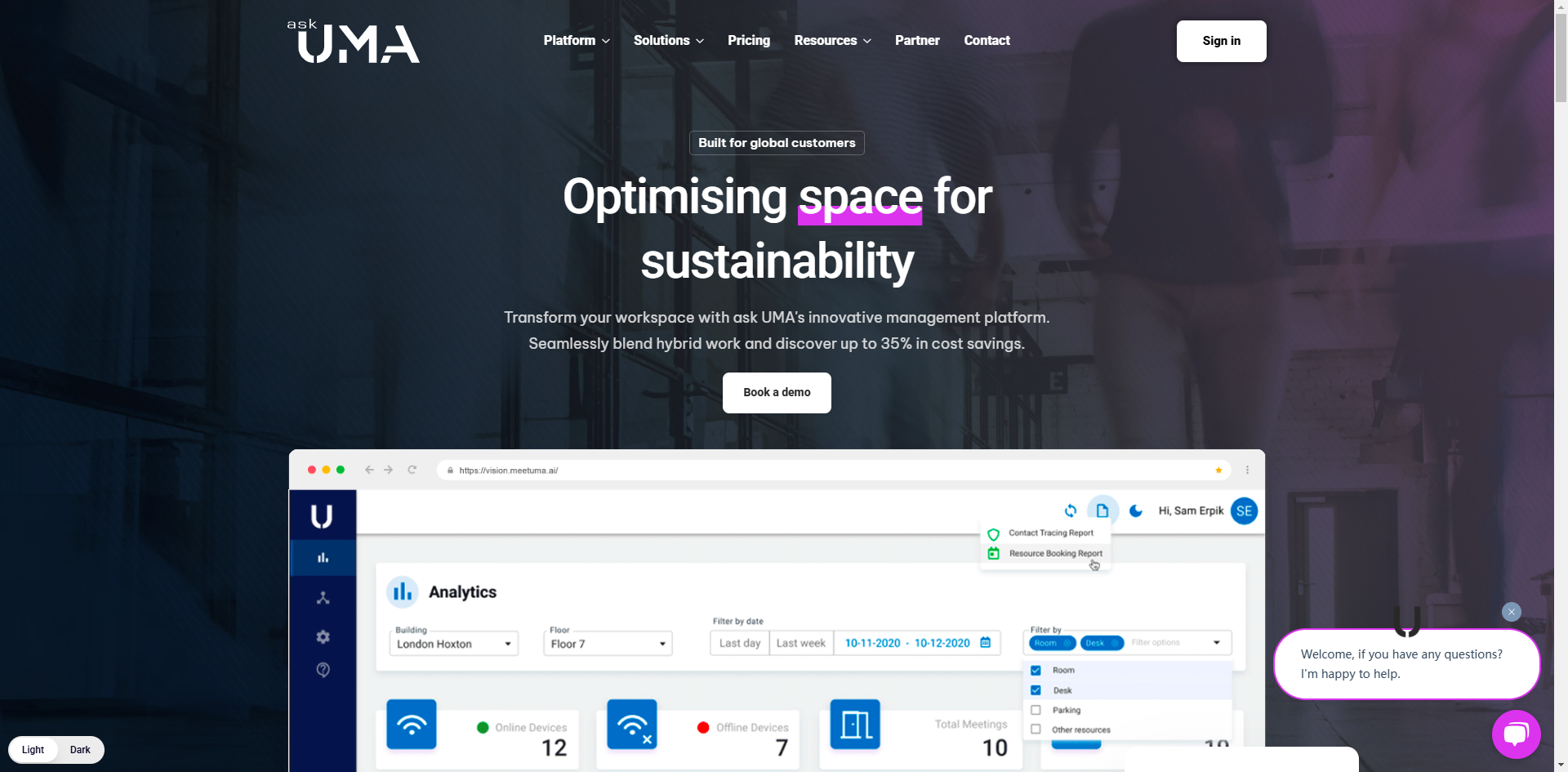 Milesightゲートウェイとデバイス-UMAプラットフォームの統合主にMilesight LoRaWANゲートウェイとエンドデバイスをUMAプラットフォームに統合する方法を紹介します。
Milesightゲートウェイとデバイス-UMAプラットフォームの統合主にMilesight LoRaWANゲートウェイとエンドデバイスをUMAプラットフォームに統合する方法を紹介します。 Milesight Gateway- MQTTによるNiagara BMSプラットフォーム統合この記事では、Milesight LoRaWANゲートウェイをMQTTプロトコル経由でNiagaraプラットフォームに統合する方法を説明します。
Milesight Gateway- MQTTによるNiagara BMSプラットフォーム統合この記事では、Milesight LoRaWANゲートウェイをMQTTプロトコル経由でNiagaraプラットフォームに統合する方法を説明します。 Milesightゲートウェイ- Modbus経由でのNiagara BMSプラットフォーム統合この記事では、Milesight LoRaWANゲートウェイをModbusプロトコル経由でNiagaraプラットフォームに統合する方法を説明します。
Milesightゲートウェイ- Modbus経由でのNiagara BMSプラットフォーム統合この記事では、Milesight LoRaWANゲートウェイをModbusプロトコル経由でNiagaraプラットフォームに統合する方法を説明します。 Milesight Gateway- BACnet経由でのNiagara BMSプラットフォーム統合この記事では、Milesight LoRaWANゲートウェイをBACnet/IPプロトコル経由でNiagaraプラットフォームに統合し、アップリンクとダウンリンクを実現する方法について説明します。
Milesight Gateway- BACnet経由でのNiagara BMSプラットフォーム統合この記事では、Milesight LoRaWANゲートウェイをBACnet/IPプロトコル経由でNiagaraプラットフォームに統合し、アップリンクとダウンリンクを実現する方法について説明します。 Exosite-Milesightゲートウェイ統合このガイドでは、Milesight ゲートウェイを接続し、MQTT 接続を介して LoRaWAN エンドデバイスのデータを Exosite IoT プラットフォームに統合する方法を紹介します。
Exosite-Milesightゲートウェイ統合このガイドでは、Milesight ゲートウェイを接続し、MQTT 接続を介して LoRaWAN エンドデバイスのデータを Exosite IoT プラットフォームに統合する方法を紹介します。 Milesight Gateway MQTT APIガイドMilesightゲートウェイは、ゲートウェイに組み込まれたネットワークサーバーの設定を行うためのMQTT APIを提供しています。
Milesight Gateway MQTT APIガイドMilesightゲートウェイは、ゲートウェイに組み込まれたネットワークサーバーの設定を行うためのMQTT APIを提供しています。 MilesightのLoRaWANゲートウェイをMQTTでAWSに接続する方法このドキュメントでは、Milesight LoRaWANゲートウェイをMQTTプロトコル経由でAWSに接続する方法を説明します。
MilesightのLoRaWANゲートウェイをMQTTでAWSに接続する方法このドキュメントでは、Milesight LoRaWANゲートウェイをMQTTプロトコル経由でAWSに接続する方法を説明します。 Milesightゲートウェイのチャンネルマスクの設定方法本記事では、Milesightゲートウェイでチャネルマスクを設定する方法を説明します。
Milesightゲートウェイのチャンネルマスクの設定方法本記事では、Milesightゲートウェイでチャネルマスクを設定する方法を説明します。 Milesight LoRaWANゲートウェイ用AWS IoT GreengrassクイックガイドAWS IoT Greengrassは、クラウド機能をローカルデバイスに拡張し、より情報ソースに近いデータの収集と分析、ローカルイベントへの自律的な反応、ローカルネットワーク上でのセキュアな相互通信を可能にします。
Milesight LoRaWANゲートウェイ用AWS IoT GreengrassクイックガイドAWS IoT Greengrassは、クラウド機能をローカルデバイスに拡張し、より情報ソースに近いデータの収集と分析、ローカルイベントへの自律的な反応、ローカルネットワーク上でのセキュアな相互通信を可能にします。 Milesightゲートウェイでマルチキャスト機能を使用する方法Milesight LoRaWANゲートウェイは、クラスBまたはクラスCのマルチキャストグループを作成し、エンドデバイスのグループにダウンリンクメッセージを送信することができます。この記事では、マルチキャスト機能を使用するための設定方法について説明します。
Milesightゲートウェイでマルチキャスト機能を使用する方法Milesight LoRaWANゲートウェイは、クラスBまたはクラスCのマルチキャストグループを作成し、エンドデバイスのグループにダウンリンクメッセージを送信することができます。この記事では、マルチキャスト機能を使用するための設定方法について説明します。 MilesightゲートウェイとGravioプラットフォームの接続方法MilesightはすでにMQTT Standardと統合されており、MilesightからGravioへ簡単にデータを橋渡しすることができます。この統合により、ユーザーはMilesightセンサーから収集されたIoTデータからビジネスプロセスを構築できるようになります。
MilesightゲートウェイとGravioプラットフォームの接続方法MilesightはすでにMQTT Standardと統合されており、MilesightからGravioへ簡単にデータを橋渡しすることができます。この統合により、ユーザーはMilesightセンサーから収集されたIoTデータからビジネスプロセスを構築できるようになります。 Milesight Embedded Network Serverでデバイスを一括インポートする方法この記事では、Milesight Embedded Network Serverでデバイスを一括インポートする方法について説明します。
Milesight Embedded Network Serverでデバイスを一括インポートする方法この記事では、Milesight Embedded Network Serverでデバイスを一括インポートする方法について説明します。 ゲートウェイ・フリート(マルチゲートウェイ)機能を使うには?Milesight LoRaWANゲートウェイはゲートウェイフリート機能によりマルチゲートウェイアーキテクチャを構築することができます。
ゲートウェイ・フリート(マルチゲートウェイ)機能を使うには?Milesight LoRaWANゲートウェイはゲートウェイフリート機能によりマルチゲートウェイアーキテクチャを構築することができます。 Milesight GatewayからLoRaWANノードをリモートコントロールする方法?Milesightゲートウェイはネットワークサーバーを内蔵しており、ゲートウェイで起動したLoRaWANノードをリモートで制御するためのダウンリンクコマンドをテストすることができます。
Milesight GatewayからLoRaWANノードをリモートコントロールする方法?Milesightゲートウェイはネットワークサーバーを内蔵しており、ゲートウェイで起動したLoRaWANノードをリモートで制御するためのダウンリンクコマンドをテストすることができます。 MilesightゲートウェイとTagoをMQTTで接続する方法この記事では、Milesightゲートウェイ経由でLoRaWAN®デバイスデータをTagoに送信し、ゲートウェイのトラフィックから各デバイスを分割する方法を説明します。
MilesightゲートウェイとTagoをMQTTで接続する方法この記事では、Milesightゲートウェイ経由でLoRaWAN®デバイスデータをTagoに送信し、ゲートウェイのトラフィックから各デバイスを分割する方法を説明します。 PostmanによるMilesight Gateway HTTP APIのテスト方法?Milesightゲートウェイは、LoRaWAN構成用のHTTP APIを提供します。この記事では、Postmanソフトウェアを使用してこれらのAPIを呼び出す方法を説明します。
PostmanによるMilesight Gateway HTTP APIのテスト方法?Milesightゲートウェイは、LoRaWAN構成用のHTTP APIを提供します。この記事では、Postmanソフトウェアを使用してこれらのAPIを呼び出す方法を説明します。 Milesight LoRaWANゲートウェイをMicrosoft Azureに統合する方法本記事では、MQTTを使用してMilesight LoRaWANゲートウェイをMicrosoft Azureに接続する方法について説明します。
Milesight LoRaWANゲートウェイをMicrosoft Azureに統合する方法本記事では、MQTTを使用してMilesight LoRaWANゲートウェイをMicrosoft Azureに接続する方法について説明します。
ソリューション / IoT サポート
- HTTP統合によるThingsBoardプラットフォームとMilesightの統合 2025年8月22日ゲートウェイを使用してHTTP統合メソッド経由でセンサーデータをThingsBoardに送信する方法について説明します
- Milesight Gateway – MQTTによるThingsBoardとの統合 2025年11月24日この記事では、MQTT 経由で Milesight Gateway を Thingsboard に統合する方法を説明します。
- MQTTによるThingsBoardプラットフォームとMilesightの統合 2025年8月22日ThingsBoardプラットフォームゲートウェイをデータインターフェースとして統合する方法を説明します
- ThingsBoardプラットフォームとMilesightの統合 2025年8月22日ThingsBoardプラットフォームとMilesightの統合
- TTIによるThingsBoardプラットフォームとMilesightの統合 2025年8月21日The Things Industries経由でゲートウェイとセンサーをThingsBoardプラットフォームに接続する方法について説明します